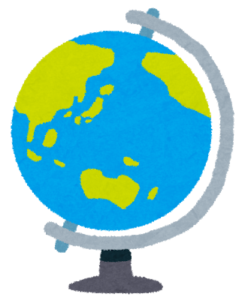【DrawTrail】 マップにテキストを記載する
はじめに
当サイトでは、埋め込み地図のカスタマイズをより簡単なものにするために、プログラムを自動生成するフォームを作っています。プログラム内で参照しているマップデータにはオープンデータを使用していて、商用利用や改変など、かなり幅広い利用が可能です。
今回はマップにテキストを記載する方法についてまとめたいと思います。作成したマップをサイト内に貼り付ける方法については、別の記事を参照してください。(→「【DrawTrail】埋め込み地図を表示させる方法」)
マップにテキストを記載する
マップにテキストを記載するには、まずトップページより「テキスト」→「テキスト」のフォーム内に所望のテキストを入力します。トップページのマップ内をクリックすると、フォームに入力したテキストが記載されます。
テキストを削除するには、マップ内のテキストを右クリックして「テキストを削除」を選択するか、「テキスト」→「テキストをすべて削除する」あるいは「ひとつ前のテキストを削除(Ctrl+X)」を選択すると、テキストを削除できます。
DrawTrail
図1.テキストを記載したマップ
テキストのスタイルを変更する
テキストのスタイルはフォントスタイルより変更可能です。トップページより「テキスト」→「フォントスタイル」からフォントサイズ、太字、下線の設定をしてください。またテキストの色は「テキスト」→「カラーパレット」より変更できます。テキストエリアを塗りつぶすかについては、「テキスト」→「テキストエリアを塗りつぶす」から切り替えられます。
DrawTrail
図2.いろいろなテキスト